- Odblokuj Apple ID
- Obejdź blokadę aktywacji iCloud
- Narzędzie do odblokowywania Doulci iCloud
- Fabryka Odblokuj iPhone'a
- Pomiń hasło do iPhone'a
- Zresetuj hasło iPhone'a
- Odblokuj Apple ID
- Odblokuj iPhone'a 8 / 8Plus
- Usuwanie blokady iCloud
- iCloud Odblokuj Deluxe
- Blokada ekranu iPhone
- Odblokuj iPada
- Odblokuj iPhone'a SE
- Odblokuj iPhone'a Tmobile
- Usuń hasło Apple ID
Jak usunąć iPhone'a bez Apple ID, oto ostateczny przewodnik Ultimate
 Zaktualizowane przez Lisa Ou / 23 czerwca 2021 16:30
Zaktualizowane przez Lisa Ou / 23 czerwca 2021 16:30Jeśli chcesz sprzedać używanego iPhone'a, który posiadasz zapomniałem Apple ID, jak usunąć iPhone'a bez Apple ID? Niezależnie od tego, czy chcesz usunąć całą zawartość i ustawienia iPhone'a, czy zoptymalizować iPhone z ustawieniami fabrycznymi, musisz wcześniej wprowadzić poprawny identyfikator Apple ID. Czy można przywrócić ustawienia fabryczne iPhone'a bez Apple ID? Oto 3 często używane metody, które możesz wziąć pod uwagę.
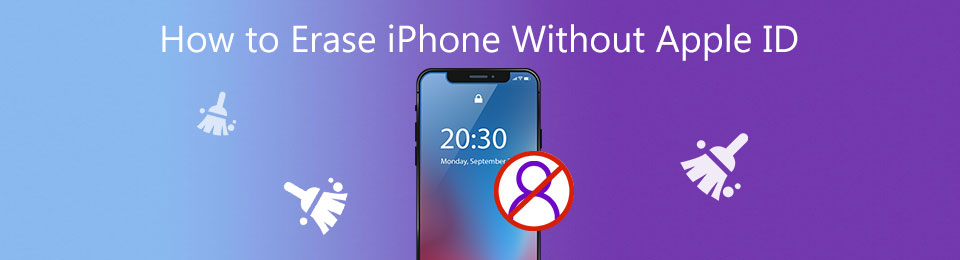

Lista przewodników
Część 1. Wydajna metoda Wymaż iPhone'a bez Apple ID
Kiedy zapomniałeś identyfikatora Apple ID i hasła, jak przywrócić ustawienia fabryczne iPhone'a? Odblokowanie FoneLab iOS to wszechstronna metoda usuwania iPhone'a bez Apple ID, hasła, ograniczenia czasu ekranu lub innych. Co więcej, możesz również użyć programu, aby dostać się do zablokowanego iPhone'a bez 4-cyfrowego, 6-cyfrowego, Touch ID lub Face ID.
- Wymaż iPhone'a bez Apple ID nawet jeśli zapomniałeś Apple ID lub hasła.
- Usuń blokady i ograniczenia swojego iPhone'a w wysokim współczynniku sukcesu.
- Wyczyść zawartość urządzenia iOS bez niechcianego lub zapomnianego hasła.
- Kompatybilny z najnowszym systemem iOS 17 dla iPhone'a 15/15 Plus/15 Pro/15 Pro Max, iPhone 14/14 Pro/14 Pro Max, iPhone 13/12 Pro i wcześniejszych wersji.
FoneLab Pomaga odblokować ekran iPhone'a, usuwa identyfikator Apple ID lub jego hasło, usuwa czas wyświetlania ekranu lub hasło ograniczenia w kilka sekund.
- Pomaga odblokować ekran iPhone'a.
- Usuwa Apple ID lub jego hasło.
- Usuń czas na ekranie lub kod ograniczenia w kilka sekund.
Krok 1Pobierz i zainstaluj Odblokowanie FoneLab iOS na komputerze i uruchom program. Wybierz Usuń Apple ID opcję, a następnie podłącz zablokowany iPhone do komputera za pomocą kabla USB. Automatycznie rozpozna Twój iPhone.

Krok 2Kliknij Zaufaj opcję i wprowadź hasło. Następnie kliknij Start przycisk, aby usunąć iPhone'a bez Apple ID. Podczas tego procesu zostaniesz poproszony o wprowadzenie hasła ekranowego, aby podłączyć iPhone'a do komputera. Po prostu postępuj zgodnie z instrukcjami, aby kontynuować.

Krok 3Otwórz Ustawienia na iPhonie i wpisz Ogólne stronę, aby wybrać Zresetuj opcję, a następnie kliknij Resetuj wszystkie ustawienia opcja. Jeśli musisz wprowadzić hasło, wprowadź hasło i potwierdź, naciskając Resetuj wszystkie ustawienia opcja.

Uwaga:
- Podczas tego procesu trzymaj iPhone'a podłączonego do komputera.
- Wykasowanie iPhone'a będzie kosztować trochę czasu, proszę cierpliwie poczekać kilka minut.
- To normalne, że Twój iPhone uruchomi się ponownie, po prostu poczekaj, a zacznie się resetować automatycznie.
Część 2. Jak przywrócić ustawienia fabryczne iPhone'a bez Apple ID przez iTunes?
iTunes to kolejny wybór, aby usunąć iPhone'a bez Apple ID. Ale powinieneś upewnić się, że Find My iPhone opcja Twojego iPhone'a została już wyłączona. Co więcej, musisz zsynchronizować dane i ustawienia iPhone'a z najnowszą wersją iTunes. Poniżej jest Jak przywrócić ustawienia fabryczne iPhone'a bez Apple ID?.
Krok 1Uruchom iTunes na komputerze i podłącz iPhone'a do komputera za pomocą oryginalnego kabla. Wtedy iPhone zostanie automatycznie rozpoznany przez iTunes.
Krok 2Wyłącz iPhone'a, aby wejść do Recovery Mode. Musisz długo nacisnąć Sen / Wake i Przyciski zmniejszania głośności w tym samym czasie, aż pojawi się logo iTunes.
Wskazówka: jeśli masz iPhone'a 7/7p, naciśnij i przytrzymaj Strona główna i Sen / Wake przyciski jednocześnie, aby wejść do Recovery Mode.
Krok 3Pojawi się okno, które wyskoczy z iTunes i wybierz OK przycisk. Następnie możesz usunąć iPhone'a bez Apple ID, klikając by Przywracanie iPhone z prawej strony ekranu iTunes.

If Znajdź mój iPhone nie działa, możesz wypróbować następną opcję.
Część 3: Jak usunąć iPhone'a bez Apple ID w ustawieniach domyślnych
Wymaż iPhone'a bez Apple ID w Ustawienia aplikacja Twojego iPhone'a to wydajny sposób bez komputera. Ale powinieneś upewnić się, że najpierw wyłączyłeś Find My iPhone. Następnie możesz wykonać proces przywracania ustawień fabrycznych iPhone'a, wykonując poniższe czynności.
Krok 1Uruchom Ustawienia na iPhonie, kliknij click Zresetuj opcja z Ogólne stronę, a następnie możesz wybrać Wymaż całą zawartość i ustawienia opcja do wymaż iPhone'a bez Apple ID.
Krok 2Wybierz Wymaż iPhone'a i wprowadź hasło, aby potwierdzić informacje. Kliknij Find My iPhone przycisk, aby wyłączyć Aktywny wygląd i usuń urządzenie, zostaniesz poproszony o podanie identyfikatora Apple ID i hasła.
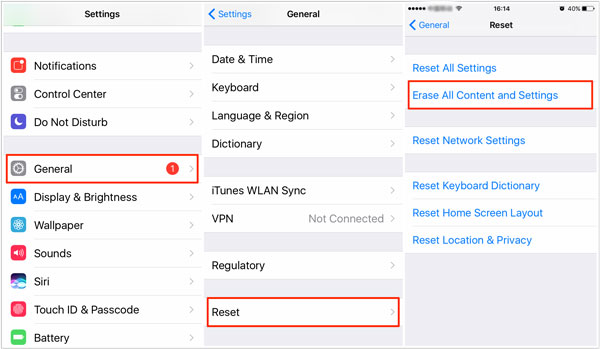
Część 4: Często zadawane pytania dotyczące usuwania iPhone'a bez Apple ID
1. Jak zmienić Apple ID po skasowaniu iPhone'a?
Odwiedź oficjalną stronę Apple w dowolnej przeglądarce, pojawi się przycisk Nie pamiętam identyfikatora Apple ID lub hasła, kliknij ten przycisk, a następnie wejdziesz na stronę, aby odpowiedzieć na kilka pytań bezpieczeństwa. Po zakończeniu tych operacji będziesz mógł zmienić Apple ID dla iPhone'a, który został usunięty.
2. Czy ktoś inny może odzyskać skasowane dane po skasowaniu iPhone'a bez Apple ID?
Jeśli usuniesz iPhone'a bez Apple ID za pomocą ustawień domyślnych lub iTunes obsługiwanego przez Apple, inni mogą odzyskać skasowane dane za pomocą wcześniej utworzonych kopii zapasowych plików. Jeśli chcesz całkowicie usunąć dane, FoneLab iOS Unlocker to dobre profesjonalne narzędzie do ochrony Twojej prywatności.
3. Jak zresetować zapomniane hasło Apple ID?
Gdy zapomnisz hasła Apple ID, możesz kliknąć swoją nazwę iCloud w aplikacji Ustawienia, a następnie wybrać opcję Hasło i zabezpieczenia, aby zmienić hasło Apple ID, postępuj zgodnie ze wskazówkami z przycisku Zmień hasło.
FoneLab Pomaga odblokować ekran iPhone'a, usuwa identyfikator Apple ID lub jego hasło, usuwa czas wyświetlania ekranu lub hasło ograniczenia w kilka sekund.
- Pomaga odblokować ekran iPhone'a.
- Usuwa Apple ID lub jego hasło.
- Usuń czas na ekranie lub kod ograniczenia w kilka sekund.
Wnioski
Gdy masz hasło do wprowadzenia swojego iPhone'a, możesz po prostu usunąć iPhone'a bez Apple ID za pomocą dwóch domyślnych metod, ustawień domyślnych i iTunes. Ale jeśli chcesz całkowicie wymazać iPhone'a bez Apple ID z wysokim wskaźnikiem sukcesu, Odblokowanie FoneLab iOS jest zawsze pierwszym wyborem, który powinieneś spróbować. Jeśli masz jakieś pytania lub sugestie, daj nam znać.
